Android studio语音识别
引用:https://blog.csdn.net/qq1271396448/article/details/78818029
语音听写SDK适配安卓6.0需要手动申请权限
步骤一:百度科大讯飞开发者平台,找到官网进入

步骤二:在科大讯飞开发者平台官网注册账号,并创建应用
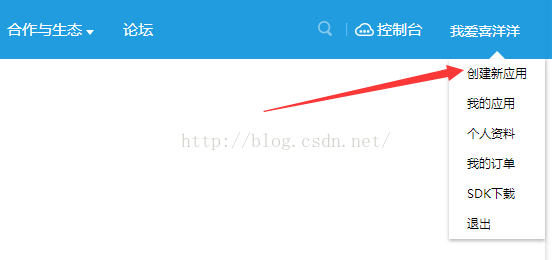
步骤三:在SDK下载中下载语音听写、Android平台、我的应用进行下载
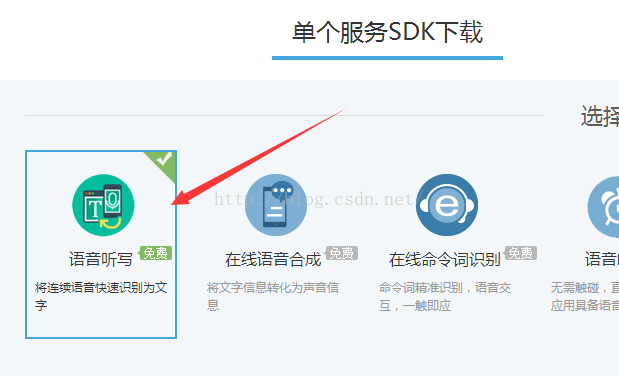
步骤四:解压下载包,在libs中对应导入Android Studio中
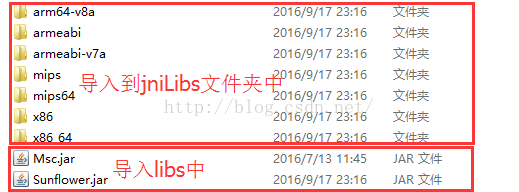
你需要在Android Studio中手动创建一个jniLibs文件夹,记得libs的jar包右键Add As Library
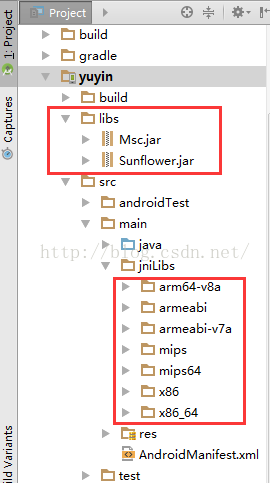
步骤五:复制assets文件夹到项目中
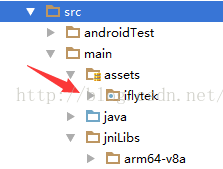
步骤六:根据需求,在Manifests文件中添加权限,注意之前的权限,重复的删除
<!--连接网络权限,用于执行云端语音能力 --> <uses-permission android:name="android.permission.INTERNET" /> <!--获取手机录音机使用权限,听写、识别、语义理解需要用到此权限 --> <uses-permission android:name="android.permission.RECORD_AUDIO" /> <!--读取网络信息状态 --> <uses-permission android:name="android.permission.ACCESS_NETWORK_STATE" /> <!--获取当前wifi状态 --> <uses-permission android:name="android.permission.ACCESS_WIFI_STATE" /> <!--允许程序改变网络连接状态 --> <uses-permission android:name="android.permission.CHANGE_NETWORK_STATE" /> <!--读取手机信息权限 --> <uses-permission android:name="android.permission.READ_PHONE_STATE" /> <!--读取联系人权限,上传联系人需要用到此权限 --> <uses-permission android:name="android.permission.READ_CONTACTS" /> <!--外存储写权限,构建语法需要用到此权限 --> <uses-permission android:name="android.permission.WRITE_EXTERNAL_STORAGE" /> <!--外存储读权限,构建语法需要用到此权限 --> <uses-permission android:name="android.permission.READ_EXTERNAL_STORAGE" /> <!--配置权限,用来记录应用配置信息 --> <uses-permission android:name="android.permission.WRITE_SETTINGS" /> <!--手机定位信息,用来为语义等功能提供定位,提供更精准的服务--> <!--定位信息是敏感信息,可通过Setting.setLocationEnable(false)关闭定位请求 --> <uses-permission android:name="android.permission.ACCESS_FINE_LOCATION" />
步骤七:在代码中初始化SDK
@Override protected void onCreate(Bundle savedInstanceState) { super.onCreate(savedInstanceState); setContentView(R.layout.activity_main); // 将“xxxxxxx”替换成您申请的 APPID SpeechUtility.createUtility(this, SpeechConstant.APPID +"=xxxxxxx"); }
步骤八:在代码中封装语音识别实体,然后封装个方法使用
/** * 初始化语音识别 */ public void initSpeech(final Context context) { //1.创建RecognizerDialog对象 RecognizerDialog mDialog = new RecognizerDialog(context, null); //2.设置accent、language等参数 mDialog.setParameter(SpeechConstant.LANGUAGE, "zh_cn"); mDialog.setParameter(SpeechConstant.ACCENT, "mandarin"); //3.设置回调接口 mDialog.setListener(new RecognizerDialogListener() { @Override public void onResult(RecognizerResult recognizerResult, boolean isLast) { if (!isLast) { //解析语音 //返回的result为识别后的汉字,直接赋值到TextView上即可 String result = parseVoice(recognizerResult.getResultString()); } } @Override public void onError(SpeechError speechError) { } }); //4.显示dialog,接收语音输入 mDialog.show(); } /** * 解析语音json */ public String parseVoice(String resultString) { Gson gson = new Gson(); Voice voiceBean = gson.fromJson(resultString, Voice.class); StringBuffer sb = new StringBuffer(); ArrayList<Voice.WSBean> ws = voiceBean.ws; for (Voice.WSBean wsBean : ws) { String word = wsBean.cw.get(0).w; sb.append(word); } return sb.toString(); } /** * 语音对象封装 */ public class Voice { public ArrayList<WSBean> ws; public class WSBean { public ArrayList<CWBean> cw; } public class CWBean { public String w; } }
由于语音识别返回的是个Json数据,所以这里我们使用Gson这个包进行解析,需要添加依赖
compile 'com.google.code.gson:gson:2.2.4' 步骤九:我们用一个按钮调用这个initSpeech方法,并将返回的result显示在TextView中即可






